パソコンの動作が遅くてイライラしてしまう時、ノートパソコンなら「電源」の設定で高パフォーマンスに変更すると、後負荷の処理を行うときなどに、効果を体感することが多い。また、ドライバーのアップデートやバックグラウンドアプリを停止することもといった手もある。ここではその手順を紹介しよう。
「電源」の設定を変えて、AC接続のパソコンを高速化!
●AC電源を使うなら、「電源」の設定でパフォーマンスが変わる
通常、ノートパソコンはバッテリー稼働時間を延ばすために、作業に大きな影響が出ない程度にパフォーマンス(パワー)に制限をかけている。AC電源につないでいるパソコンなら、この制限を解除することで、マシンが持つ最大限のパワーが利用できる。
「設定」から「システム」→「電源とスリープ」に進み、「電源の追加設定」を開く。「電源オプション」が表示されるので、左枠で「電源プランの作成」をクリックし「高パフォーマンス」を選択すればいい。さらに、「次へ」をクリックし、ディスプレイの電源を切るタイミングや、スリープに移行するタイミングの設定もできる。
「高パフォーマンス」に設定した効果は、日常的な軽い作業では感じにくいが、高負荷の処理を行うと体感できることが多い。
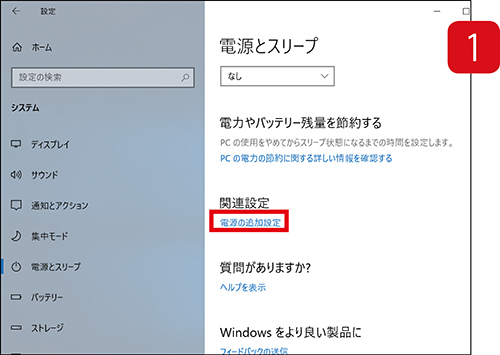
「電源とスリープ」の画面で「電源の追加設定」をクリックして、「電源オプション」を開く。
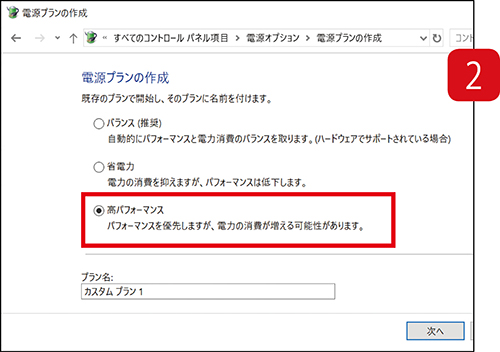
「電源プランの作成」で「高パフォーマンス」を選択。通常は「バランス」になっている。
ドライバーをアップデートすれば、安定化と高速化が期待できる
●「Driver Booster Free」でドライバーをまとめてアップデート
パソコンの主要部品や周辺機器は、「デバイスドライバー」というプログラムを介して制御されている。デバイスドライバーはハードウエアのメーカーが提供しているが、日々改良されており、最新版にアップデートすると安定性が増し、速度が速くなることもある。
通常、デバイスドライバーの更新はユーザーがダウンロードして一つ一つ手動でアップデート作業を行うのが基本。だが、自分のパソコンに使われているデバイスドライバーを一括で更新するアプリがあるので、それを使うと、デバイスドライバーの知識がなくても、最新版を入手して、更新することができる。例えば、「Driver Booster Free」は、有料アプリの無料版で、ほぼ自動的に更新をしてくれる便利なアプリである。
Driver Booster Free
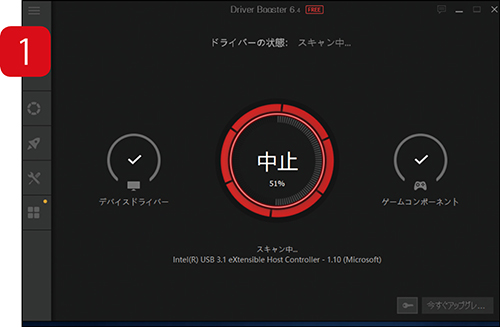
アプリを起動すると、自動的にデバイスドライバーの精査(スキャン)が開始される。アプリの入手先は欄外参照。
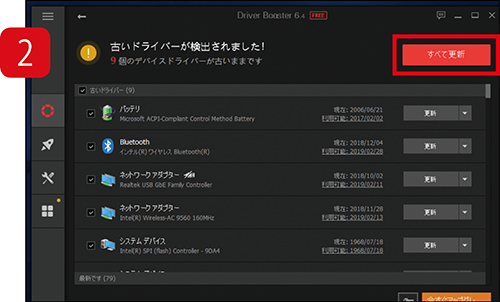
古いデバイスドライバーが検出され「すべて更新」をクリックすると、自動的に更新される。
バックグラウンドで動くアプリを停止してサクサク化!
●バックグラウンドアプリは「プライバシー」で設定できる
バックグラウンドアプリとは、ユーザーが操作しているアプリの裏側で、ユーザーには見えないが何かの処理をしているアプリを指す。内容は、最新情報の取得や通知の送信といったもので、メインの作業に大きな影響を与えるわけではないが、バックグラウンドで動くアプリが多くなれば、影響は無視できない。バックグラウンドでの処理を無効にすれば、メインの作業が、より軽快に行えることもあるはずだ。
これは「設定」→「プライバシー」→「バックグラウンドアプリ」で設定できる。「アプリのバックグラウンド実行を許可する」をオフにしてしまえば、一括で無効化が可能。個々のアプリごとにも設定できるので、メッセンジャーやメールなどはオンにして、それ以外はオフにする手もある。
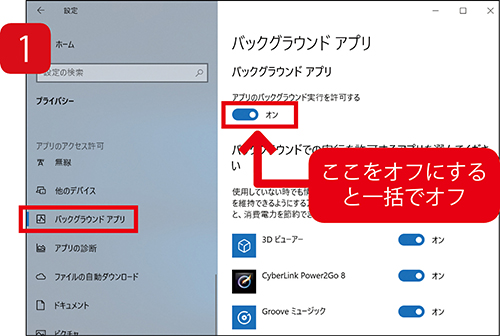
「プライバシー」の「バックグラウンドアプリ」項目で設定できる。一括オフも可能。
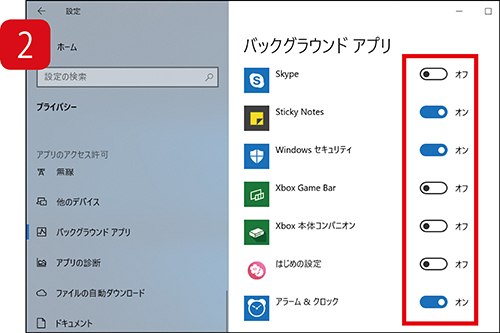
アプリごとに設定できるので、ふだん使っているアプリ以外をオフにするのもいい。
解説/福多利夫(フリーライター)

